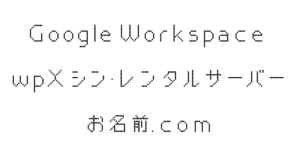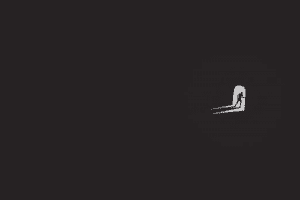レンタルサーバーの更新期限が近づいてきたので見直しをしました。今回改善したかったポイントはページ表示速度のアップと常時SSL化。WordPressに最適化されたレンタルサーバーで良いものはないかなぁと検討していたら「wpXクラウド」にたどり着きました。今回いくつかサーバーを試用してみて、少しクセがあるけれどWordPress用途ならwpXクラウドはかなりおすすめできます。
wpXクラウドにはメールサーバーがないので、別途「G Suite(旧名Google Apps)」などで独自ドメインのメールを設定しておきます。MXレコードなどの設定はこちらの過去記事が参考になるかと思います。
Google Apps にメールサーバを移行したよ
wpX登録完了から初期設定まで
登録を済ませたら、wpX管理画面の「ドメイン管理 > ドメイン追加設定」から独自ドメインを追加します。「他社管理のドメインを追加する」を選択。
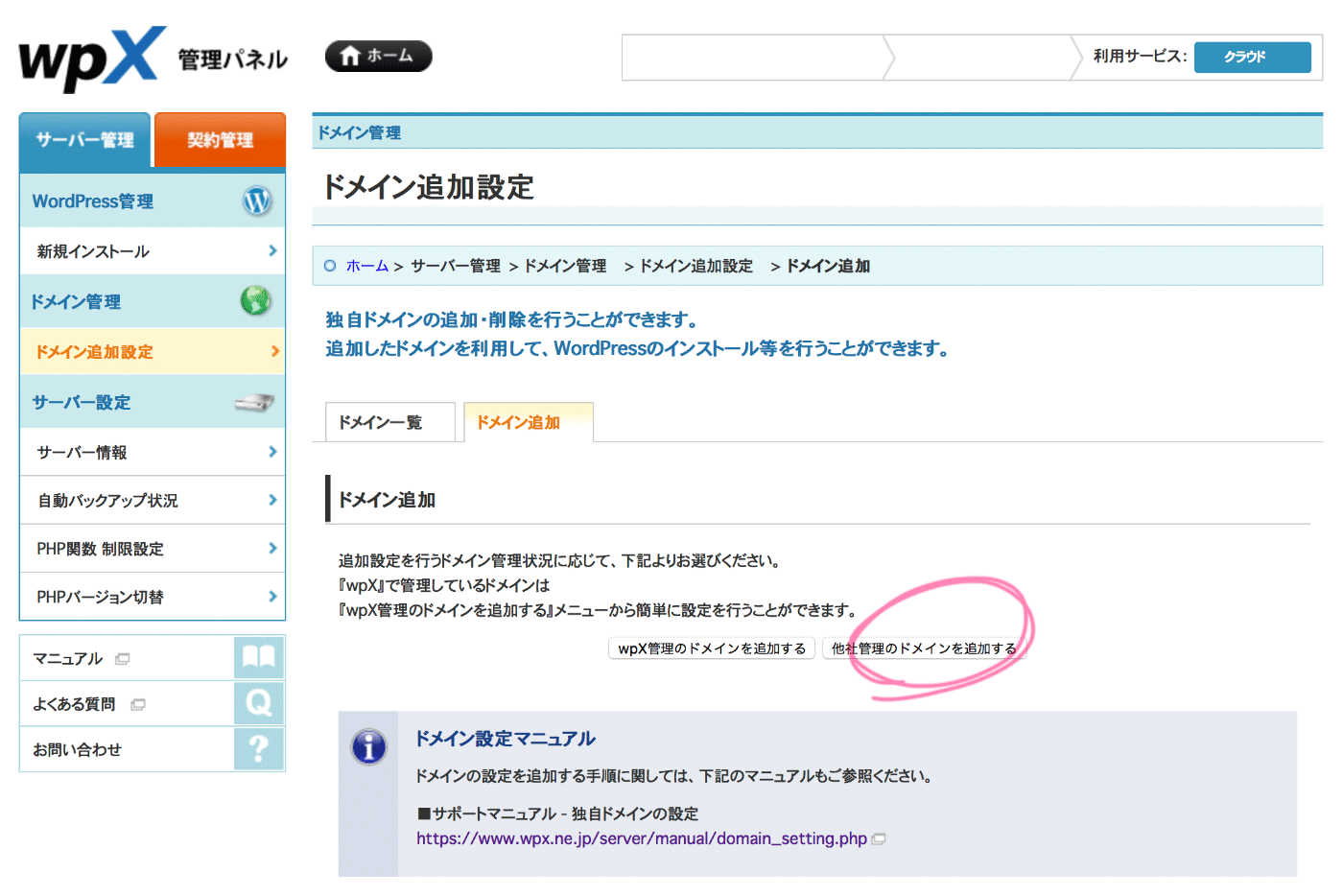
認証方法はWeb認証がベター。
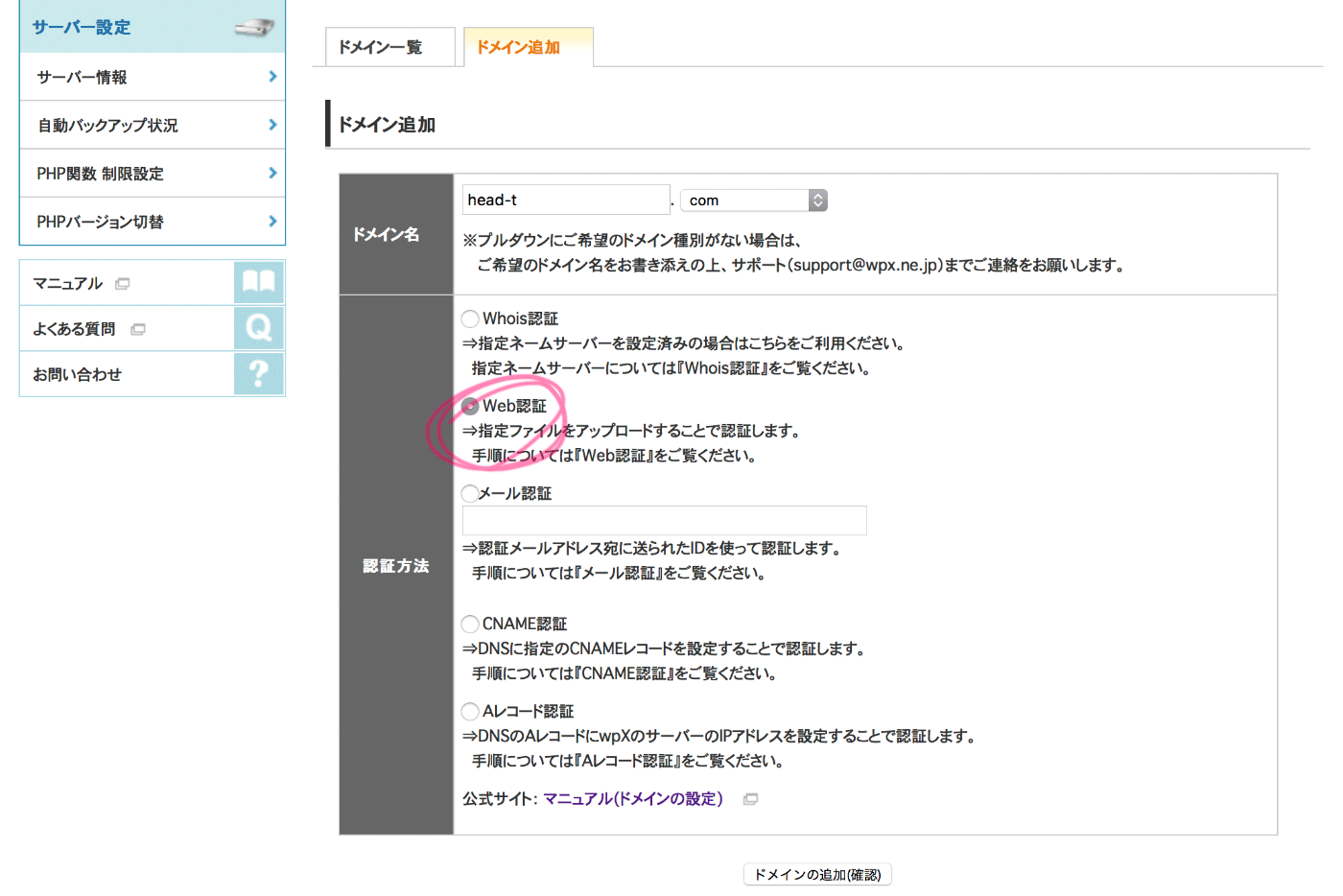
ドメインの追加が完了したら、次はWordPressをインストールします。wwwありドメインの場合はこのようにします。インストールが完了してからWordPress管理画面にアクセスできるようになるまでは、クラウドなので最大15分かかります。
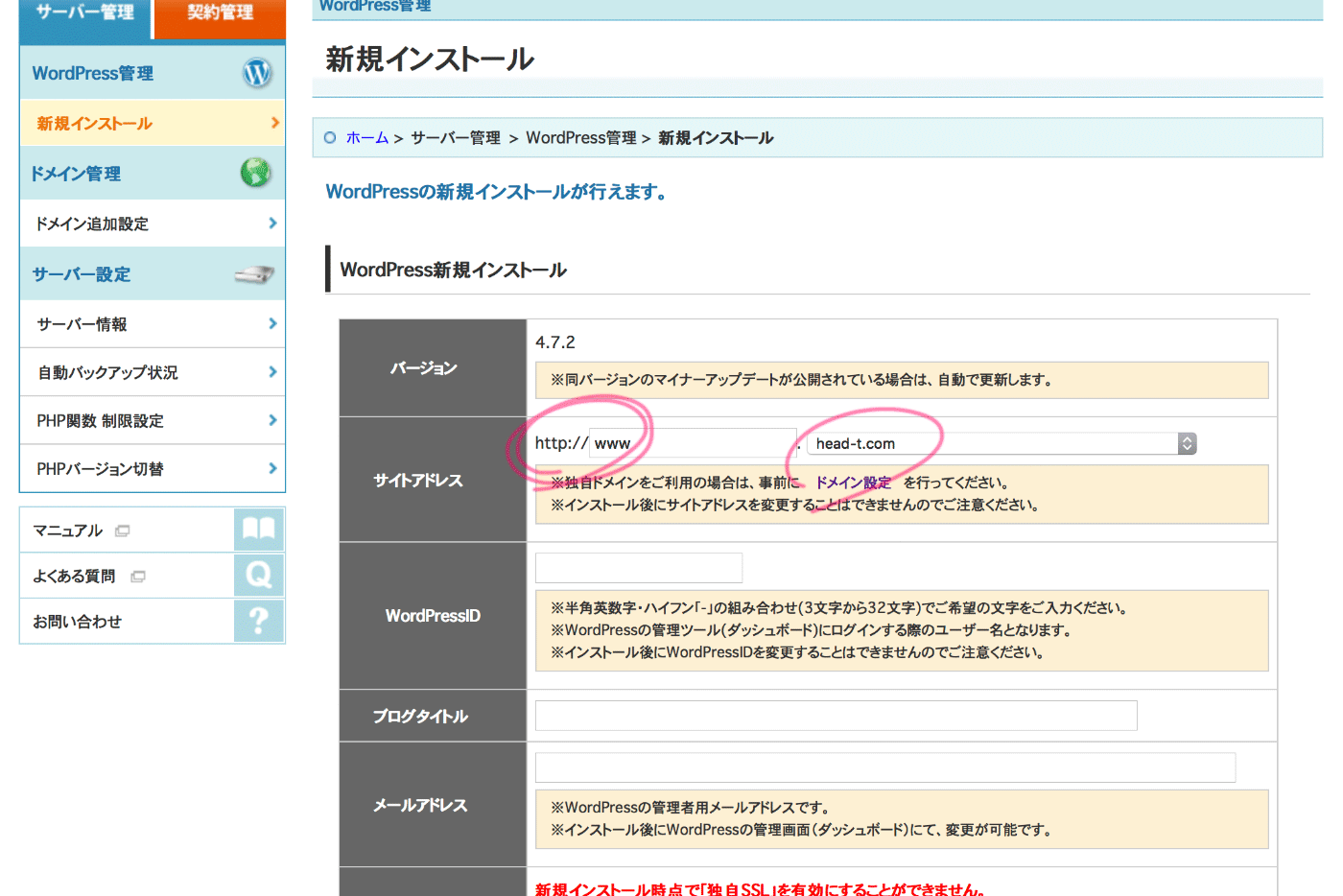
hostsファイルの編集
wpX管理画面から独自ドメインの設定を行い、WordPressのインストールを行った段階です。ネームサーバーの変更をしていないので、まだ独自ドメインでwpXのWordPressを表示できない状態です。この状態で記事データの移行や表示テストを完了してからネームサーバーの変更を行いたいのですが、通常の方法ではIPアドレスやサブドメインでのアクセスができません。そこで、hostsファイルを編集することでこれを可能にします。
ローカルのhostsファイルを変更することで、ドメインとIPアドレスを紐付けます。
hostsファイルを編集して確認する方法
Macの場合はFinderで「移動 > フォルダへ移動(Command+Shift+G)」して、
/etc/hosts/と入力します。
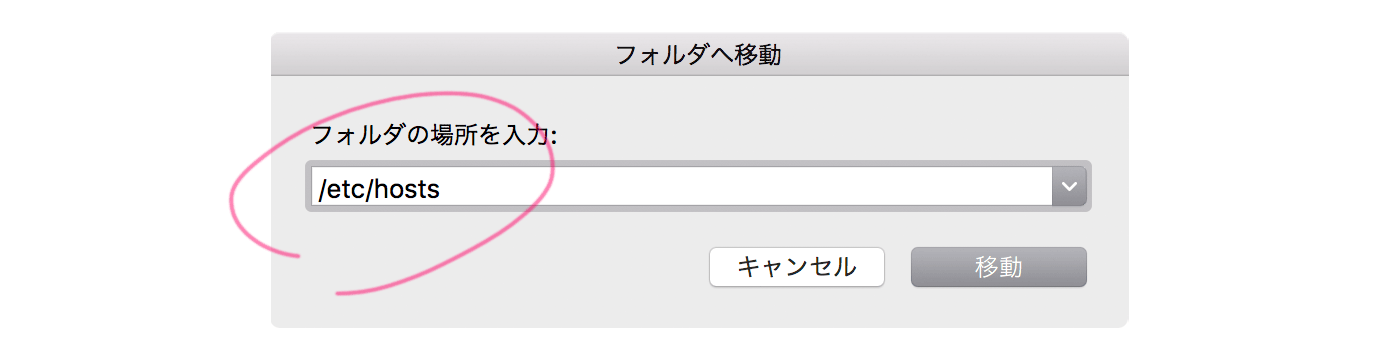
ファイルを開くとこんな感じ。
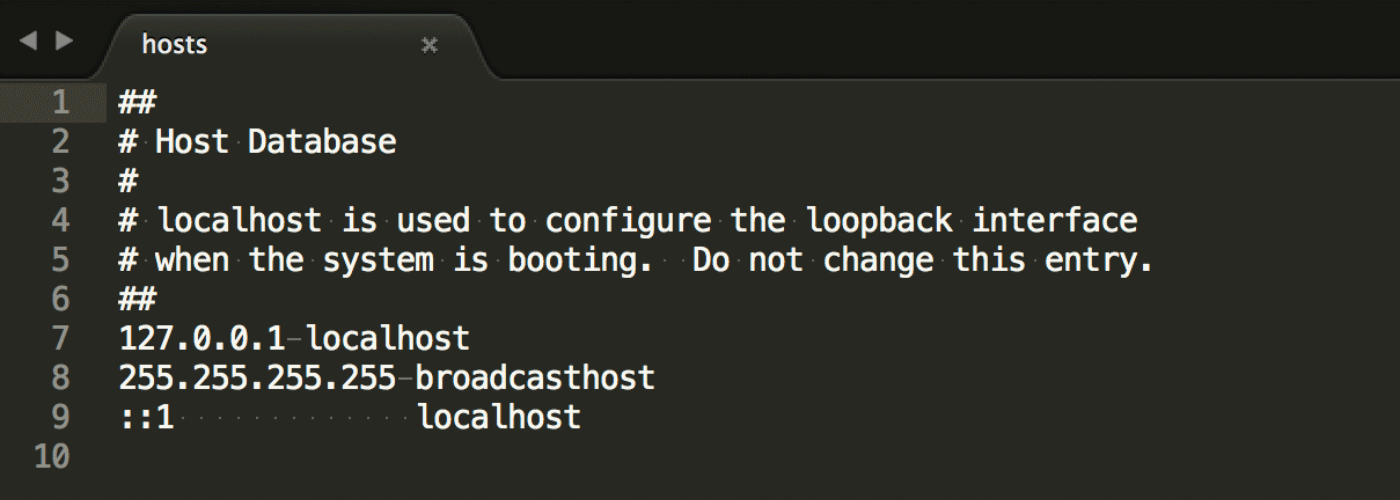
この一番最後に「IPアドレス+半角スペース+ドメイン名」の形式で追加します。
192.0.0.0 domain.comIPアドレスは「サーバー設定 > サーバー基本情報」から確認します。
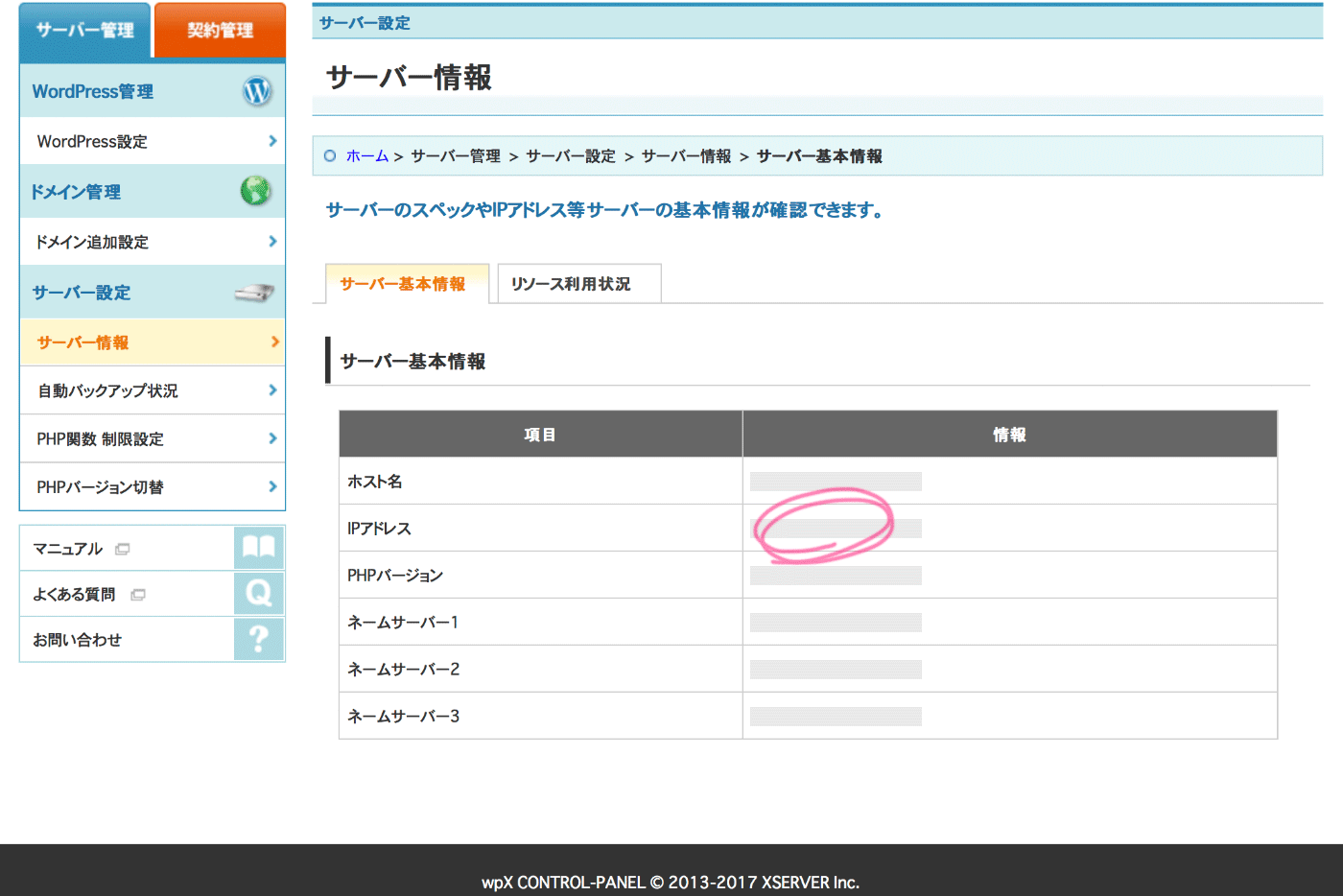
FTPアクセスを許可する
以前は対応していなかったからだと思いますが、調べているとwpXは静的ページを置けないという情報がでてきます。いまはFTPアクセスの設定をオンにすることで問題なくファイルをアップできます。
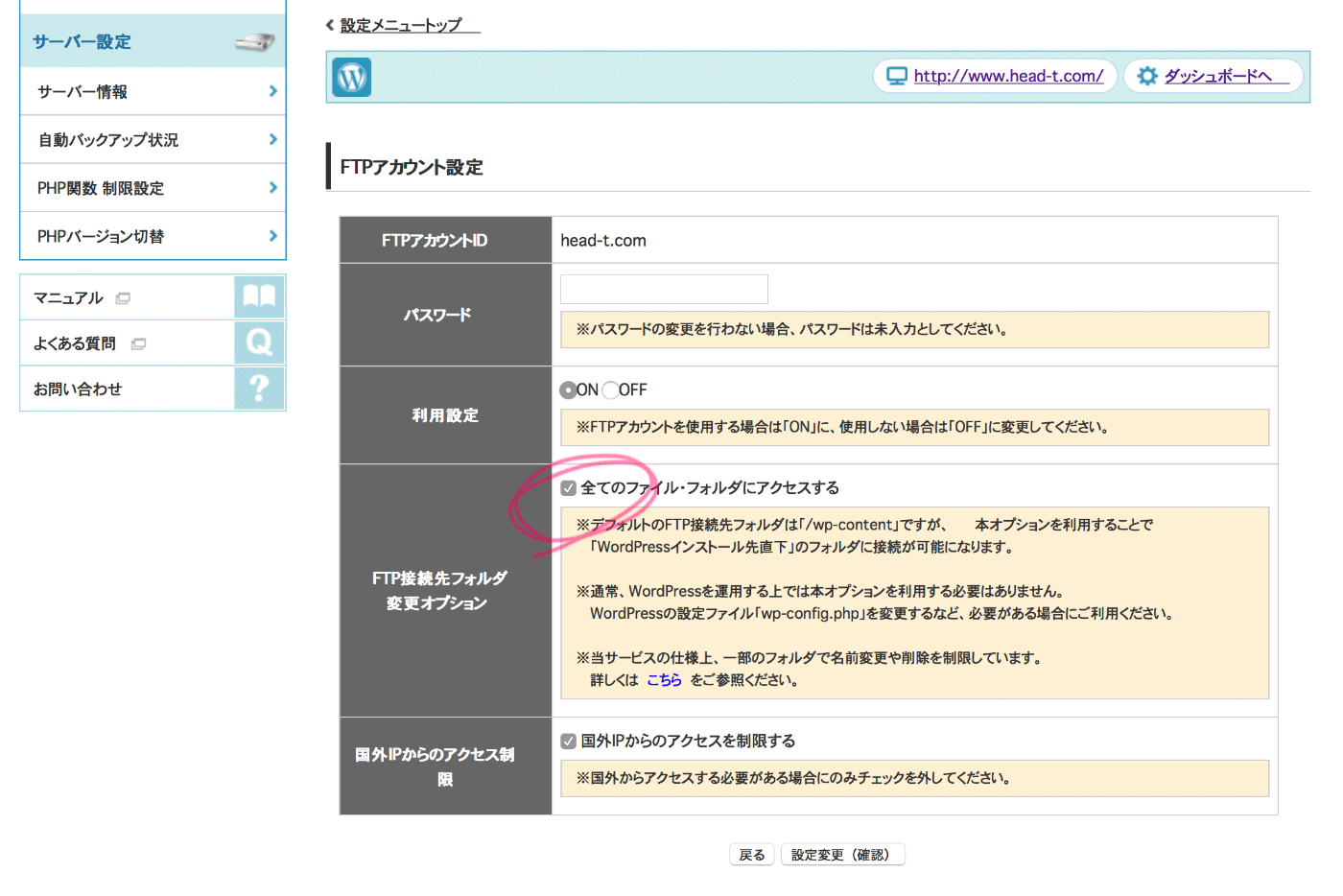
このあたりまで設定が完了したら、ネームサーバーを変更してサーバー移行を完了します。お名前.comでドメインを管理しているので、お名前.comの管理画面からからネームサーバーを変更します。
常時SSL化する
Googleが「WebサイトをSSL化するといいよ!」と言っている流れもあるのと、簡単な決済機能を組み込みたいのでWebサイト全体をSSL化します。
Webサイト全体をSSL化することによる不具合もありますので、十分に検証してください。
「WordPress設定 > 独自SSL設定」から設定を行います。「SSL化補助機能」は基本的にすべてチェックが入った状態で問題ありません。
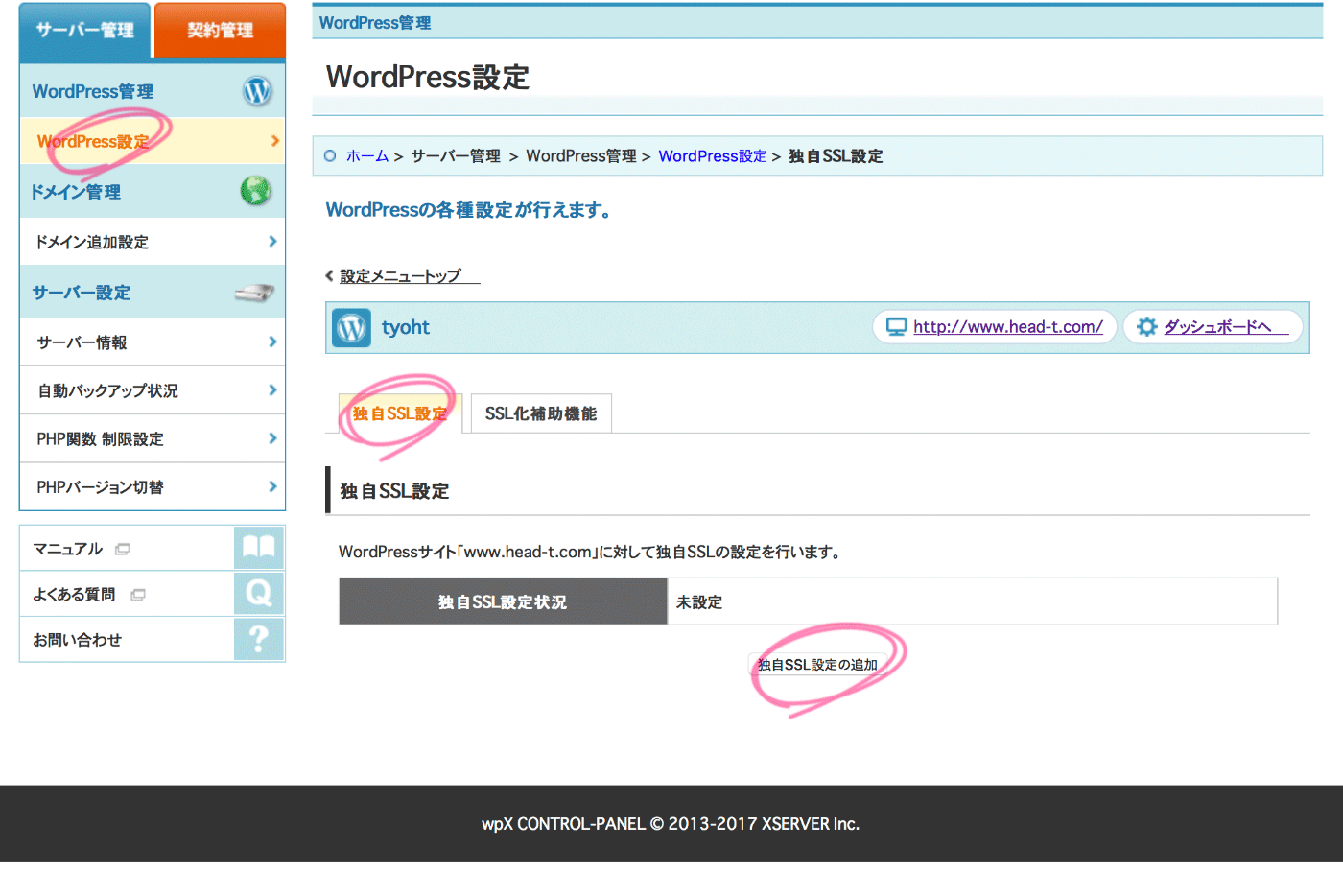
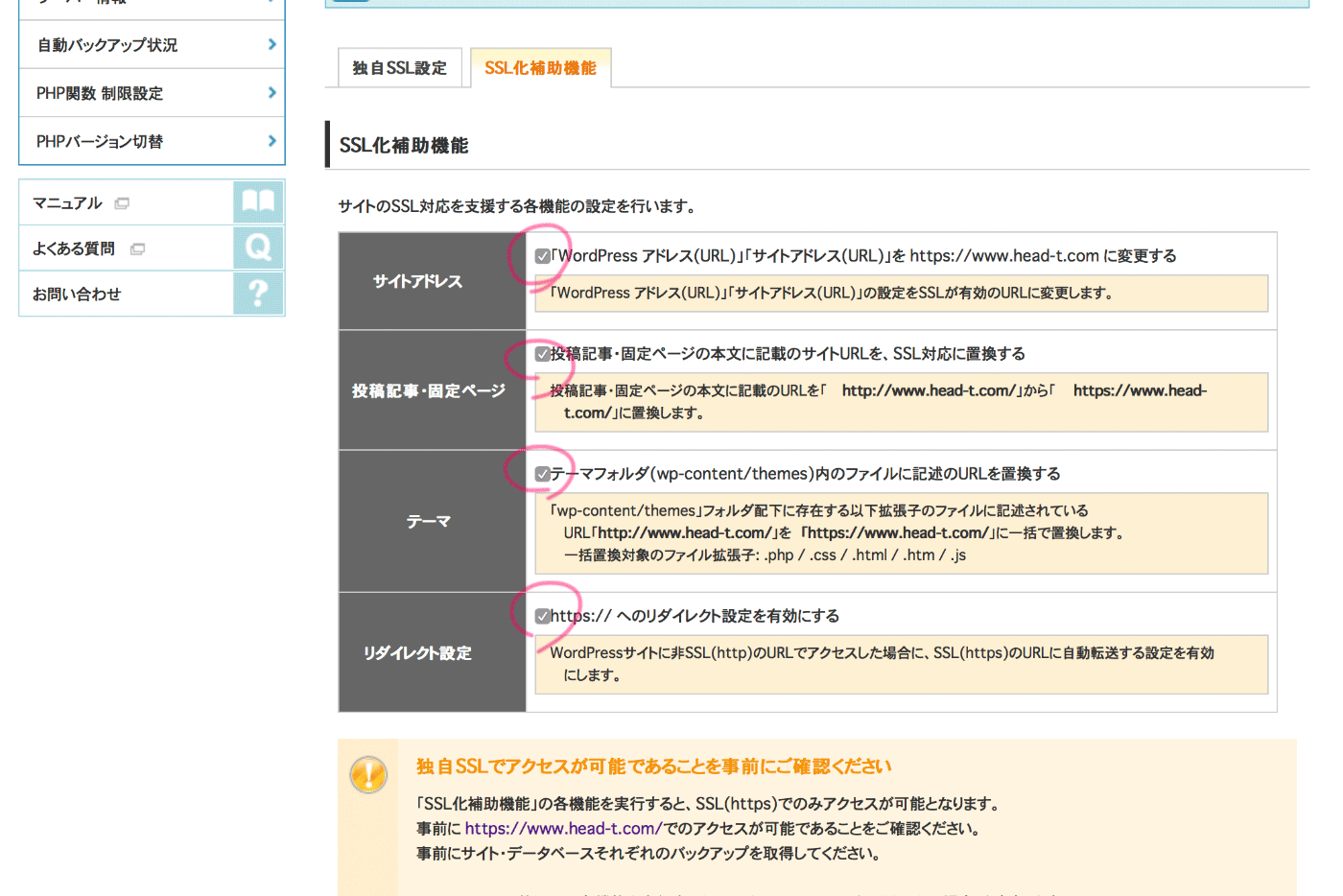
SNSボタンのカウント数がリセットされる
Webサイトを常時SSL化すると、httpとhttpsは異なるURLだと認識されているため、設置しているSNSボタンのカウント数がすべてリセットされてゼロになります。
いくつか試しましたが、結論としてはカウント数を非表示にしました。最近のAMP対応の仕様もみていると、CDNへ強力にキャッシュされても問題が起こらない作りにしておいた方が今後も何かと融通がきくと考えたためです。
情報として、カウント数を引き継ぐ方法としては次のような方法があります。
「SNS Count Cache」は、SNSボタンをキャッシュすることで表示速度を改善するためのプラグインですが、「設定 > HTTPからHTTPSへのスキーム移行モード」をONにすることで、これまでのSNSボタンのカウント数を取得することができます。
仕組みとしては、Facebook公式に書かれていることが参考になると思います。
新しいURLに以前のURLを指すog:urlタグを追加します(推奨)|Facebook for Developers
プラグインの設定
wpX特有のものとして、いくつかプラグインの設定で気をつけるべきところがあります。ページのキャッシュ機能はサーバー側で用意されているのでキャッシュプラグインは使用しないこと。また、「SiteGuard」の設定では、ログインページ変更は行わないほうが良いようです。